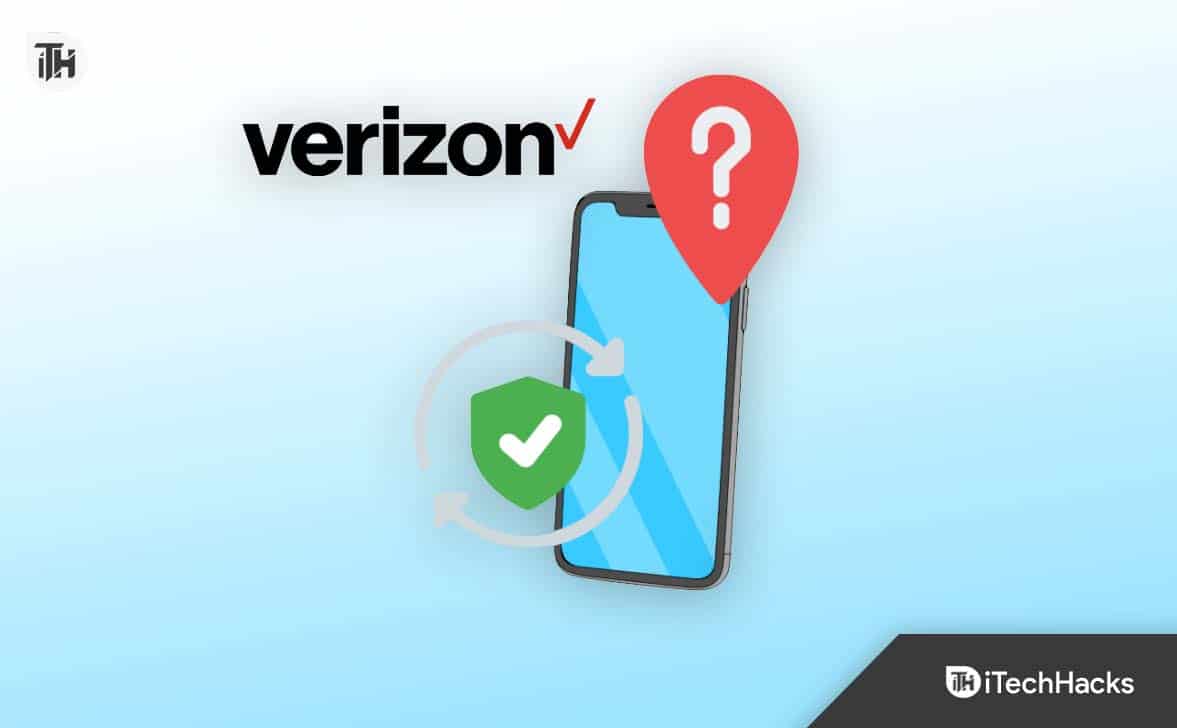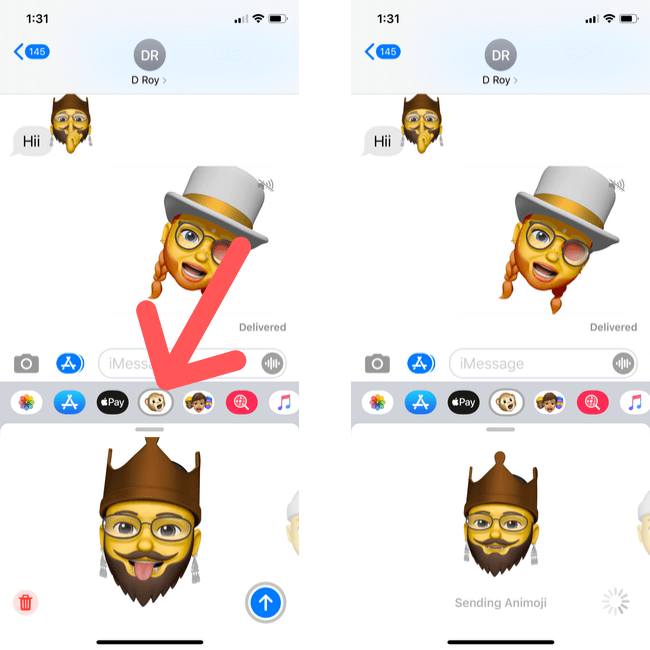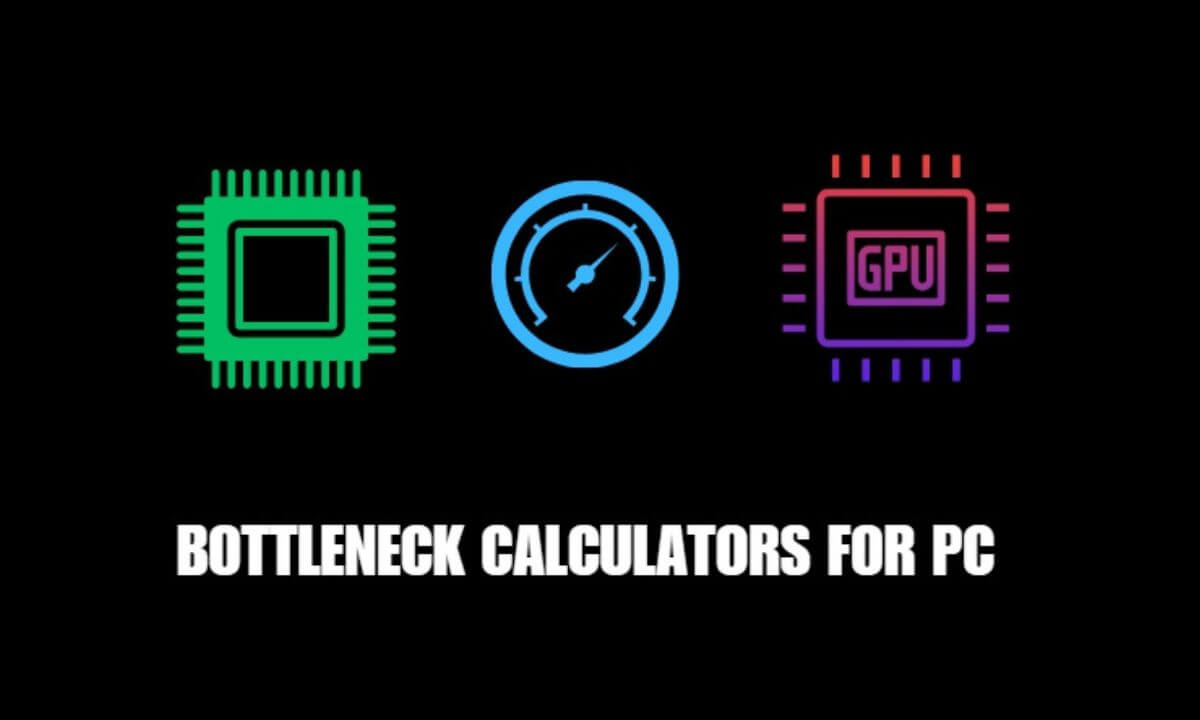Alcuni utentinon è possibile eliminare una sezione in OneNote. Secondo loro, le sezioni cancellate continuano a riapparire. Se riscontri un problema di questo tipo in OneNote, utilizza le soluzioni fornite in questo articolo.
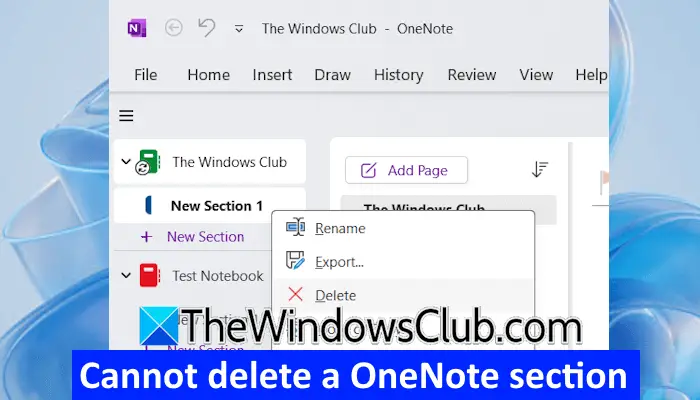
Impossibile eliminare una sezione in OneNote
Se tunon è possibile eliminare una sezione di OneNote in OneNoteo le sezioni eliminate continuano a riapparire, utilizza i seguenti suggerimenti per risolvere il problema:
- Esci e accedi nuovamente
- Metti i tuoi taccuini in sincronizzazione manuale
- Prova a eliminare la sezione online
- Elimina la sezione dal tuo disco rigido (se applicabile)
- Elimina la sezione dal Cestino
- Svuota la cache di OneNote
- Ripara OneNote
- Disinstallare e reinstallare OneNote
- Prova questa soluzione alternativa
Tutte queste correzioni sono spiegate in dettaglio di seguito:
1] Esci e accedi nuovamente
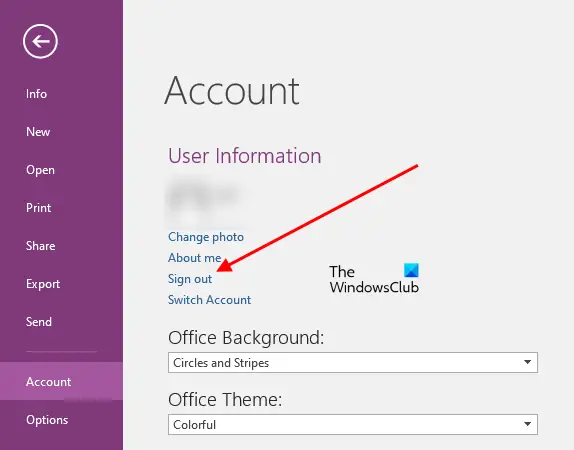
Il primo passaggio è disconnettersi e accedere nuovamente. Apri OneNote, fai clic sull'icona del tuo profilo in alto a destra e selezionaDisconnessione. Riavvia OneNote e accedi nuovamente con lo stesso account Microsoft. Ora controlla se puoi eliminare la sezione.
2] Metti i tuoi taccuini in sincronizzazione manuale
Metti i tuoi quaderni in manuale, quindi controlla se puoi eliminare la sezione. I seguenti passaggi ti aiuteranno in questo:
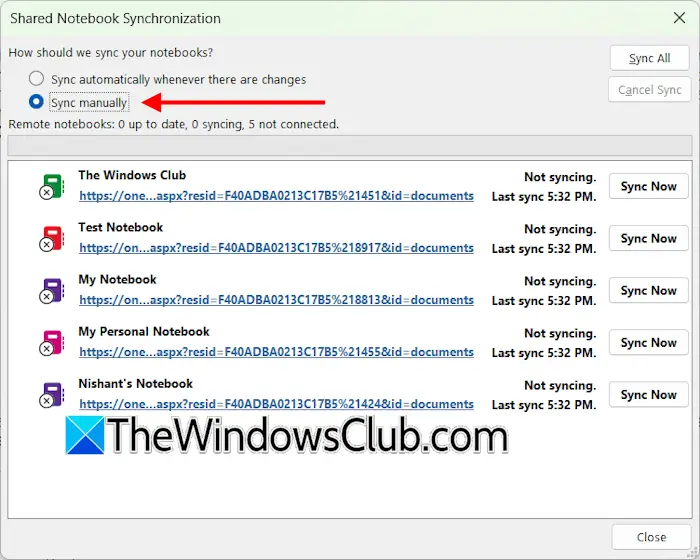
- Apri OneNote.
- Vai aFile > Visualizza stato sincronizzazione.
- Apparirà una nuova finestra. SelezionareSincronizza manualmente.
- ClicVicino.
Ora controlla se puoi eliminare la sezione. Se funziona, puoi annullare le modifiche per consentire a OneNote di sincronizzare automaticamente tutti i tuoi taccuini.
3] Prova a eliminare la sezione online
Se ancora non riesci a eliminare una sezione in OneNote o le sezioni eliminate continuano a riapparire in OneNote, prova a eliminare la sezione online.
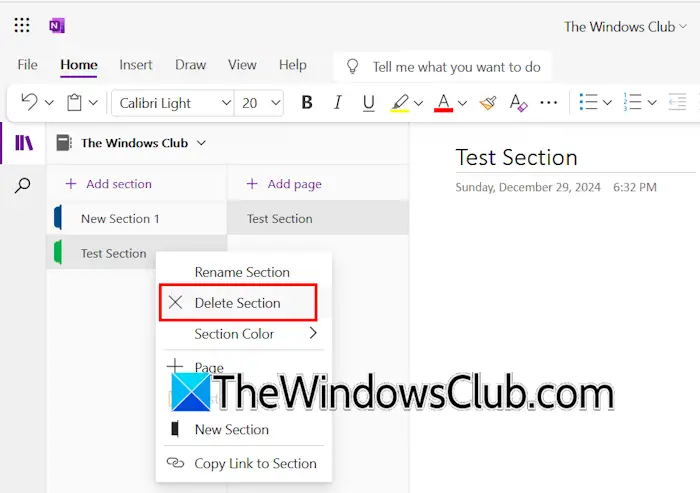
I seguenti passaggi ti guideranno in questo:
- Aprire il browser Web e passare a OneNote per il Web.
- Accedi con lo stesso account Microsoft.
- Apri il taccuino di cui desideri eliminare la sezione.
- Ora, fai clic con il pulsante destro del mouse sulla sezione che desideri eliminare e seleziona il fileElimina sezione.
Ora apri OneNote e lascia che si sincronizzi automaticamente. Il processo di sincronizzazione richiederà del tempo. Se la sezione non viene eliminata, sincronizza il taccuino manualmente. La sezione ora dovrebbe scomparire da OneNote.
4] Elimina la sezione dal tuo disco rigido (se applicabile)
Per impostazione predefinita, tutti i blocchi appunti di OneNote vengono salvati nel cloud. Puoi visualizzarli in OneDrive accedendo al tuo account Microsoft. Se lo desideri, puoi salvare un blocco appunti di OneNote in un'altra posizione sul disco rigido. Questa soluzione è applicabile se il notebook è stato salvato localmente sul disco rigido.

Innanzitutto, chiudi OneNote. Ora vai alla directory in cui hai salvato il taccuino. Apri la cartella del tuo taccuino. Vedrai tutte le sezioni lì. Seleziona la sezione ed eliminala.
5] Elimina la sezione dal Cestino
Quando elimini una sezione in OneNote, questa va nel Cestino, che ti consente di ripristinare la sezione eliminata (se l'hai eliminata per errore). Se la sezione eliminata continua a riapparire, eliminala dal Cestino.
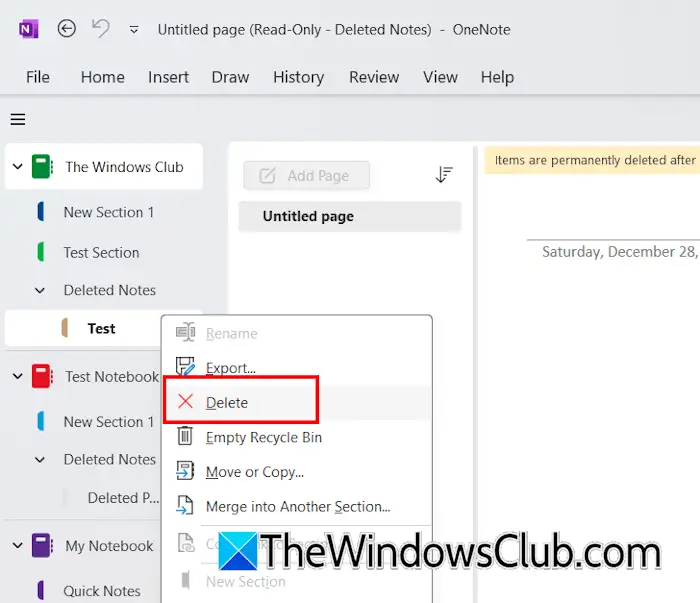
I seguenti passaggi ti guideranno in questo:
- Apri OneNote.
- Seleziona il taccuino e selezionaCronologia > Cestino del notebook.
- Ora OneNote aprirà una nuova sezione con il nomeNote cancellate. Questa nuova sezione mostra tutte le sezioni eliminate.
- Fare clic con il tasto destro sulla sezione che continua ad apparire e selezionareEliminare.
Puoi anche svuotare il Cestino. Prima di ciò, ripristina tutte le sezioni importanti dal Cestino.
6] Cancella la cache di OneNote
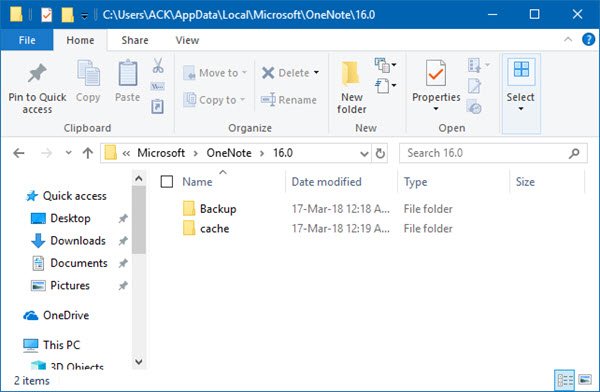
Puoi anche provaree vedi se aiuta. Per questo, devi eliminare la cache all'interno della cartella OneNote situata sull'unità C.
7] Ripara OneNote
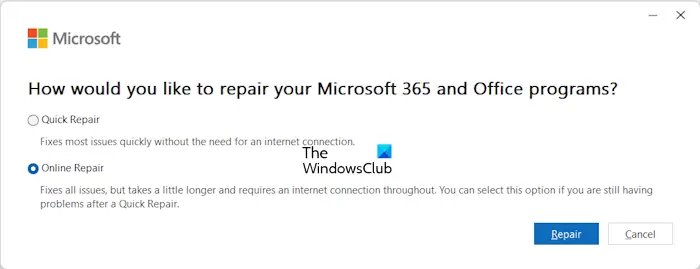
Il problema potrebbe verificarsi a causa di file di Office danneggiati. Ti suggerisco di riparare OneNote. Apri le Impostazioni di Windows 11/10 e vai suApp > App installate. Trova OneNote nell'elenco delle app installate. Fare clic sui tre punti accanto e selezionareModificare. Ora fai clicRiparazione in linea.
8] Disinstalla e reinstalla OneNote
Anche la disinstallazione e la reinstallazione di OneNote possono aiutare a risolvere questo problema. Puoi installare OneNote da Microsoft Store.
9] Prova questa soluzione alternativa
Se il problema persiste, prova questa soluzione alternativa.
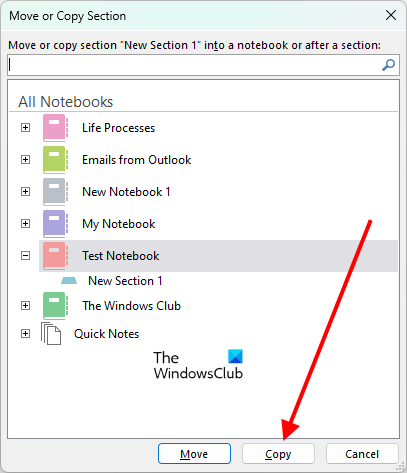
- Crea un nuovo taccuino vuoto in OneNote con un altro nome.
- Ora copia le sezioni dal taccuino precedente una per una al nuovo taccuino. Non copiare la sezione problematica.
- Dopo aver copiato tutte le sezioni, puoi eliminare il vecchio taccuino.
Per copiare una sezione, fare clic con il tasto destro su di essa e selezionareSposta o copia. Ora seleziona il nuovo taccuino e fai clicCopia.
Come posso eliminare definitivamente una sezione in OneNote?
Per eliminare definitivamente una sezione in OneNote, fai clic con il pulsante destro del mouse su di essa e selezionaEliminare. Questo sposterà la sezione nel Cestino. Ora, per eliminare quella sezione in modo permanente, devi eliminarla dal Cestino.
Come posso annullare l'eliminazione di una sezione su OneNote?
Quando elimini una sezione in OneNote, questa viene spostata nel Cestino. Se desideri annullare l'eliminazione, puoi ripristinarla dal Cestino. Apri il Cestino, fai clic con il pulsante destro del mouse sulla sezione eliminata e selezionaSposta o copia. Ora sposta la sezione sul tuo taccuino.
Leggi dopo:.



![Il pulsante di accensione non funziona in Windows 11 [fissare]](https://elsefix.com/tech/tejana/wp-content/uploads/2024/09/power-button-not-working.jpg)


![[I 5 modi migliori] Come eliminare le foto dell'iPhone da Mac o MacBook?](https://elsefix.com/statics/image/placeholder.png)